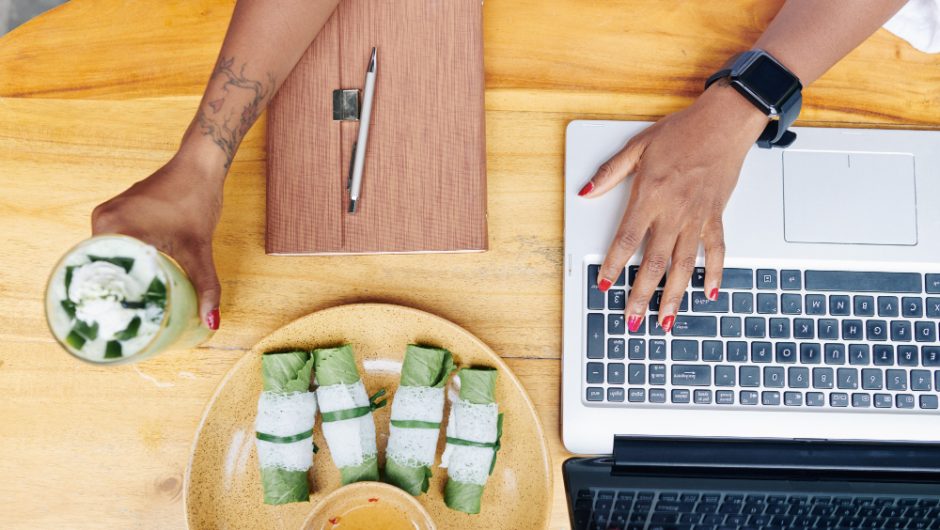În era digitală, colaborarea eficientă și comunicarea rapidă sunt esențiale pentru succesul oricărei echipe. Microsoft Teams a devenit rapid unul dintre cele mai populare instrumente de colaborare, oferind o platformă centralizată pentru comunicare, partajare de fișiere și integrarea cu alte aplicații. Fie că lucrezi de acasă, de la birou sau dintr-o locație hibridă, Teams îți poate transforma modul în care colaborezi și comunici cu colegii tăi.
Cu o multitudine de funcționalități și opțiuni de personalizare, Microsoft Teams poate părea complex la prima vedere. Acest ghid îți va oferi o privire de ansamblu și sfaturi practice pentru a folosi eficient acest instrument, astfel încât să maximizezi productivitatea și să îmbunătățești colaborarea în echipă.
Configurarea contului și personalizarea profilului
Primul pas în utilizarea eficientă a Microsoft Teams este configurarea corectă a contului și personalizarea profilului. Asigură-te că informațiile tale personale sunt actualizate și complete, deoarece acest lucru va facilita comunicarea cu colegii tăi.
Setarea contului
Pentru a începe, descarcă și instalează aplicația Microsoft Teams pe dispozitivul tău. Conectează-te folosind contul tău de Microsoft sau contul de la locul de muncă. Dacă nu ai încă un cont, poți crea unul nou urmând instrucțiunile de pe site-ul Microsoft.
Personalizarea profilului
După ce te-ai conectat, accesează setările profilului tău. Adaugă o fotografie de profil profesională și completează secțiunile despre tine, cum ar fi poziția și departamentul. Acest lucru va ajuta colegii să te identifice și să stabilească legături mai ușor. De asemenea, poți personaliza statutul tău de disponibilitate și mesajul de stare pentru a comunica eficient cu echipa.
Crearea și gestionarea echipelor
Un aspect esențial al Microsoft Teams este organizarea muncii în echipe. Crearea și gestionarea echipelor într-un mod structurat poate îmbunătăți considerabil colaborarea și productivitatea.
Crearea unei echipe noi
Pentru a crea o echipă nouă, accesează secțiunea „Teams” din meniul principal și selectează „Join or create a team”. Alege opțiunea „Create a team” și selectează tipul de echipă potrivită pentru nevoile tale: privat (doar membrii invitați pot accesa) sau public (orice persoană din organizație poate accesa). Denumește echipa și adaugă o descriere pentru a clarifica scopul acesteia.
Gestionarea echipei
După ce echipa a fost creată, poți adăuga membri și gestiona permisiunile acestora. În secțiunea „Manage team”, poți să adaugi sau să elimini membri, să setezi roluri (proprietar sau membru) și să ajustezi setările echipei pentru a controla cine poate posta mesaje sau edita fișiere.
Comunicare eficientă: Chat și întâlniri
Microsoft Teams oferă multiple modalități de comunicare, de la chat-uri rapide la întâlniri video. Utilizarea eficientă a acestor funcționalități poate îmbunătăți considerabil fluxul de comunicare în cadrul echipei tale.
Chat-ul
Funcția de chat este ideală pentru comunicarea rapidă și directă cu colegii. Poți iniția un chat individual sau de grup accesând secțiunea „Chat” și selectând „New chat”. Utilizează mențiunile (@) pentru a atrage atenția unei persoane specifice și reacțiile emoji pentru a răspunde rapid la mesaje.
Întâlnirile video
Pentru întâlniri mai formale sau discuții detaliate, Teams oferă funcționalitatea de întâlniri video. Poți programa o întâlnire din calendarul Teams sau poți iniția una ad-hoc dintr-un chat sau canal. Utilizează funcțiile de partajare a ecranului, whiteboard-ul digital și înregistrarea întâlnirilor pentru a asigura o colaborare eficientă și pentru a păstra o evidență a discuțiilor importante.
Partajarea și gestionarea fișierelor
Un alt aspect crucial al Microsoft Teams este capacitatea de a partaja și gestiona fișiere într-un mod centralizat și colaborativ. Acest lucru elimină nevoia de a trimite fișiere prin email și facilitează accesul la documente actualizate.
Partajarea fișierelor
Pentru a partaja un fișier, accesează canalul sau chat-ul în care dorești să îl distribui și folosește opțiunea „Attach” pentru a încărca documentul de pe dispozitivul tău sau din OneDrive. Toți membrii echipei vor avea acces la fișier și vor putea colabora în timp real.
Gestionarea fișierelor
Secțiunea „Files” din fiecare echipă sau canal îți permite să vizualizezi și să gestionezi toate fișierele partajate. Poți crea foldere pentru a organiza documentele și poți seta permisiuni pentru a controla cine poate vizualiza sau edita fișierele. Utilizarea funcțiilor de co-autorat în Microsoft Office (Word, Excel, PowerPoint) direct din Teams îmbunătățește considerabil eficiența colaborării.
Integrări și aplicații suplimentare
Microsoft Teams nu este doar o platformă de chat și întâlniri; este și un hub centralizat pentru alte aplicații și servicii care pot îmbunătăți fluxul de lucru.
Adăugarea de aplicații
Accesează secțiunea „Apps” pentru a explora și a adăuga aplicații suplimentare în Teams. De la aplicații de productivitate, precum Trello și Asana, la instrumente de sondaje și gestionare a proiectelor, poți personaliza Teams pentru a răspunde nevoilor specifice ale echipei tale.
Automatizări cu Power Automate
Utilizează Power Automate pentru a crea fluxuri de lucru automate care să îmbunătățească eficiența echipei tale. Poți seta automatizări pentru a primi notificări atunci când sunt adăugate fișiere noi, pentru a trimite mementouri de întâlniri sau pentru a sincroniza date între diferite aplicații.
Sfaturi pentru utilizarea avansată
Pentru a deveni un adevărat expert în Microsoft Teams, iată câteva sfaturi avansate care te vor ajuta să profiti la maximum de acest instrument.
Comenzi rapide de tastatură
Învață și folosește comenzile rapide de tastatură pentru a naviga rapid prin Teams și a îndeplini sarcini comune. De exemplu, Ctrl + E deschide bara de căutare, iar Ctrl + Shift + M activează sau dezactivează microfonul în timpul unei întâlniri.
Personalizarea notificărilor
Setează-ți notificările pentru a primi doar alertele importante. Accesează setările de notificări și ajustează-le pentru a evita întreruperile inutile, dar asigurându-te că nu ratezi informații critice.
Folosirea echipelor și canalelor private
Creează echipe și canale private pentru proiecte sensibile sau pentru a limita accesul la anumite informații. Acestea oferă un nivel suplimentar de securitate și confidențialitate.
Concluzie
Microsoft Teams este un instrument puternic care, atunci când este utilizat eficient, poate transforma modul în care echipa ta colaborează și comunică. Urmând acest ghid, vei putea să-ți configurezi corect contul, să gestionezi echipele și fișierele, să comunici eficient și să integrezi aplicații suplimentare pentru a îmbunătăți fluxul de lucru.
Începe să aplici aceste sfaturi și vei vedea cum productivitatea și eficiența echipei tale vor crește considerabil. Microsoft Teams nu este doar o platformă de colaborare, ci un partener esențial în succesul tău profesional.